[営業プロセスの検討]画面、[その他]画面の見かたについて説明します。
[営業プロセスの検討]画面の見かた
画面の開きかた
1. メニューの[営業プロセスの設定]>[営業プロセスの検討]をクリックします。 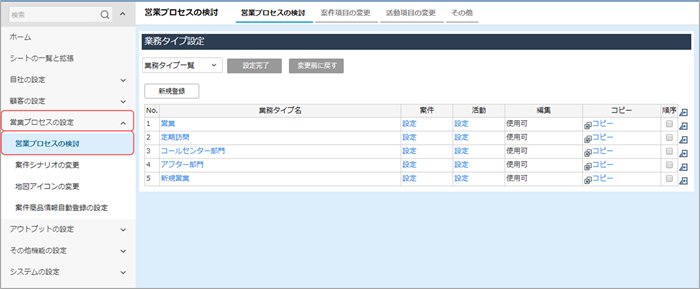
[営業プロセスの検討]画面が表示されます。
画面の見かた
[営業プロセスの検討]画面の見かたは以下のとおりです。 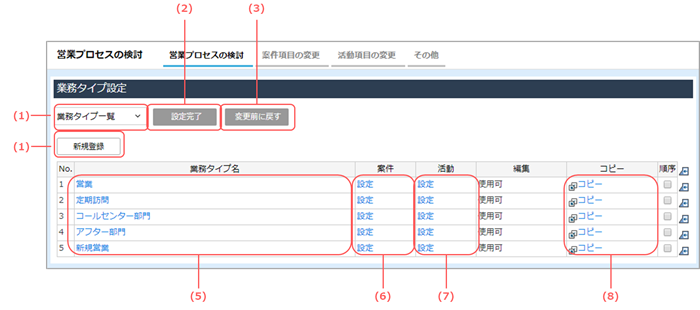
| 番号 | 項目 | 説明 | 参照先 |
|---|---|---|---|
| (1) | 業務タイププルダウン | 業務タイプを選択すると、案件登録の入力 フォームを設定する画面が表示されます。 |
案件登録の入力フォーム設定画面 |
| (2) | [設定完了]ボタン | 設定の追加や変更を登録し、ユーザー画面に反映します。 | - |
| (3) | [変更前に戻す]ボタン | 設定の追加や変更をすべて破棄し、元の設定に戻します。 | - |
| (4) | [新規登録]ボタン | 業務タイプを新規登録するためのウィンドウが表示されます。 | 業務タイプの登録/変更/削除 |
| (5) | [業務タイプ名] | 登録済みの業務タイプが一覧表示されます。 名称をクリックすると、その業務タイプの[業務タイプ変更]ウィンドウが表示されます。 |
業務タイプの登録/変更/削除 |
| (6) | [案件] | [設定]をクリックすると、案件登録の入力フォームを設定する画面が表示されます。 | 案件登録の入力フォーム設定画面 |
| (7) | [活動] | [設定]をクリックすると、活動登録を行う際に選択する「進捗状況」や「活動内容」を設定する画面が表示されます。 | 活動登録の入力フォーム設定画面 |
| (8) | [コピー] | 内容がコピーされた[業務タイプ登録]ウィンドウが表示されます。名称や内容を変更し、新しい業務タイプとして登録できます。 | 業務タイプの登録/変更/削除 |
- 業務タイプ名一覧の表示順を変更するときは、移動する業務タイプ名の[順序]にチェックを付けて、移動先の
 をクリックします。
をクリックします。
案件登録の入力フォーム設定画面
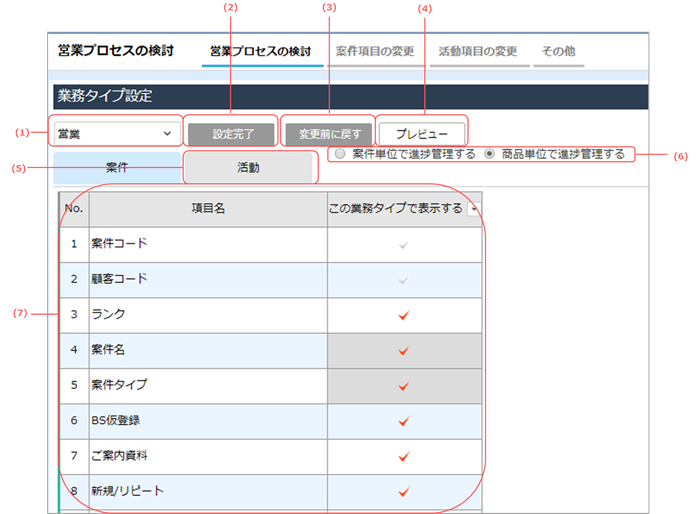
| 番号 | 項目 | 説明 | 参照先 |
|---|---|---|---|
| (1) | 業務タイププルダウン | 現在表示している業務タイプ名が表示されます。他の業務タイプを選択して表示を切り替えられます。 | - |
| (2) | [設定完了]ボタン | 設定の追加や変更を登録し、ユーザー 画面に反映します。 |
- |
| (3) | [変更前に戻す]ボタン | 設定の追加や変更をすべて破棄し、元の設定に戻します。 | - |
| (4) | [プレビュー]ボタン | 現在の設定で、ユーザー画面では どのように見えるのかを確認できます。 |
- |
| (5) | [活動]タブ | 活動登録の入力フォーム設定画面に 切り替えられます。 |
活動登録の入力フォーム設定画面 |
| (6) | [案件単位で進捗管理する] [商品単位で進捗管理する] |
案件・活動の進捗管理の方法を選択します。 | 案件登録の入力フォームの作成 |
| (7) | 項目一覧 | 案件登録の入力フォームに表示する項目を指定します。 | 案件登録の入力フォームの作成 |
活動登録の入力フォーム設定画面
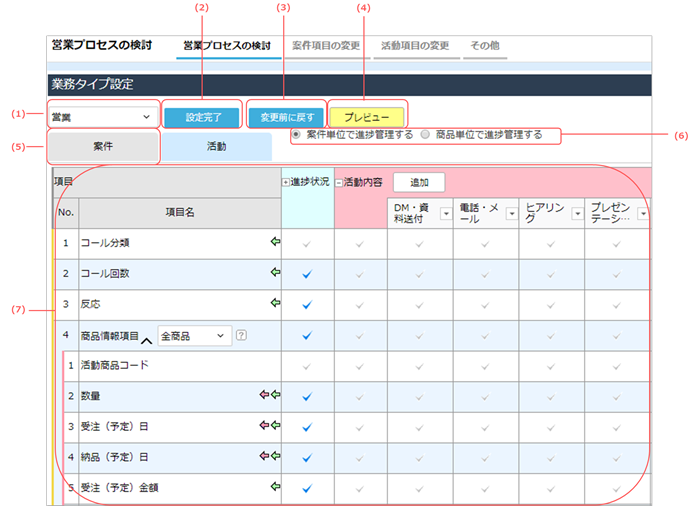
| 番号 | 項目 | 説明 | 参照先 |
|---|---|---|---|
| (1) | 業務タイププルダウン | 現在表示している業務タイプ名が表示 されます。他の業務タイプを選択して 表示を切り替えられます。 |
- |
| (2) | [設定完了]ボタン | 設定の追加や変更を登録し、ユーザー 画面に反映します。 |
- |
| (3) | [変更前に戻す]ボタン | 設定の追加や変更をすべて破棄し、元の設定に戻します。 | - |
| (4) | [プレビュー]ボタン | 現在の設定で、ユーザー画面では どのように見えるのかを確認できます。 |
- |
| (5) | [案件]タブ | 案件登録の入力フォーム設定画面に 切り替えられます。 |
案件登録の入力フォーム設定画面 |
| (6) | [案件単位で進捗管理する] [商品単位で進捗管理する] |
案件の進捗管理の方法を選択します。 | 案件登録の入力フォームの作成 |
| (7) | 項目一覧 | 活動登録の入力フォームに表示する項目を指定します。 進捗状況や活動内容ごとに、表示項目を選択できます。 |
進捗状況の設定 活動内容の設定 |
[案件項目の変更][活動項目の変更]画面の見かた
[営業プロセスの検討]画面の[案件項目の変更][活動項目の変更]サブメニューから、
「案件」「活動」シートの入力項目を変更することができます。
詳しくは「 案件項目・活動項目の変更 」を参照してください。
[その他]画面の見かた
[その他]画面では、一般対応案件の設定、および顧客タイプ/案件タイプの設定ができます。
画面の開きかた
1. メニューの[営業プロセスの設定]>[営業プロセスの検討]をクリックします。
[営業プロセスの検討]画面が表示されます。
2. サブメニューの[その他]をクリックします。 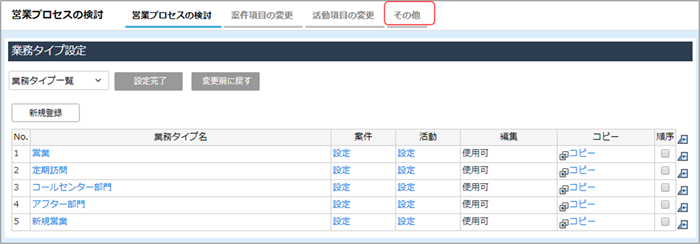
[その他]画面が表示されます。
画面の見かた
[その他]画面の見かたは以下のとおりです。 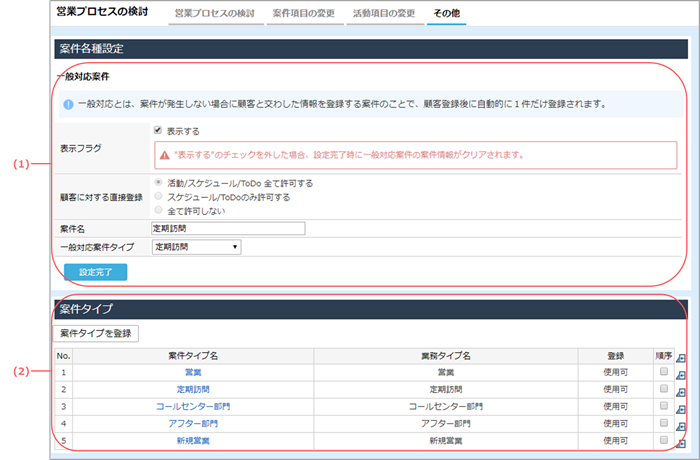
| 番号 | 項目 | 説明 | 参照先 |
|---|---|---|---|
| (1) | [一般対応案件]エリア | 商談が発生しない場合に使用する「一般対応案件」の案件名や表示を変更します。 | 一般対応案件の設定 |
| (2) | [顧客タイプ]エリア [案件タイプ]エリア |
導入時の設定に応じて、[顧客タイプ]/[案件タイプ]のいずれかが表示されます。 顧客タイプや案件タイプごとに、対応する 業務タイプを指定できます。 |
案件タイプ・顧客タイプの登録/変更/削除 |
